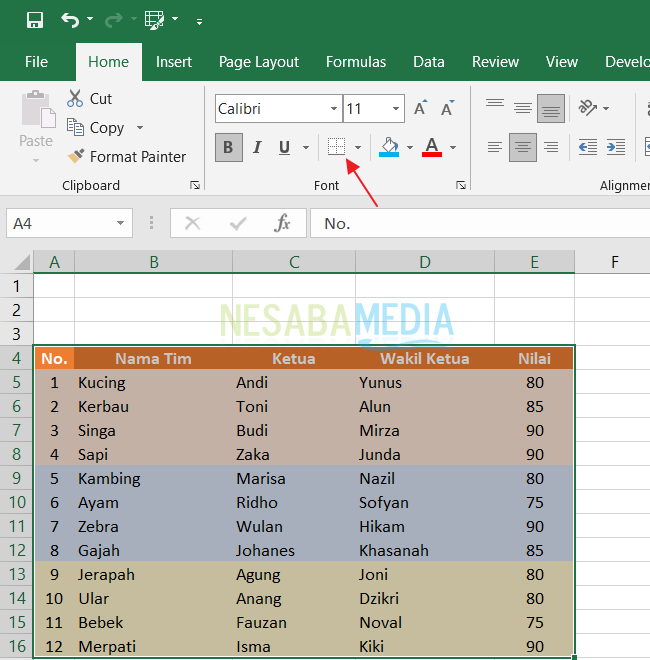Dalam dunia kerja dan perkuliahan, kita seringkali dihadapkan dengan penggunaan Microsoft Excel dan Microsoft Word yang bersinggungan langsung dalam pembuatan dokumen dan laporan. Salah satu hal yang seringkali dilakukan adalah memindahkan tabel dari Excel ke Word, atau membuat mail merge dari Excel ke Word. Namun, beberapa orang mungkin masih kebingungan dalam melakukannya. Berikut adalah tips dan trik untuk melakukan hal tersebut dengan mudah.

Cara Memindahkan Tabel dari Excel ke Word
Memindahkan tabel dari Excel ke Word adalah hal yang sering dilakukan terutama ketika kita ingin membuat sebuah laporan atau dokumen yang detail dengan format tertentu. Berikut adalah langkah-langkahnya:
- Buka file yang ingin diambil tabelnya pada Microsoft Excel.
- Pilih tabel yang akan di-copy dan dimasukkan ke dalam Microsoft Word. Caranya cukup dengan menyeleksi seluruh tabel dan tekan Ctrl + C.
- Buka dokumen atau laporan di Microsoft Word yang ingin diisi dengan tabel yang telah di-copy tadi pada halaman yang telah disiapkan, kemudian tekan Ctrl + V. Anda juga dapat mengklik kanan mouse, memilih “Paste” dan memilih “Match Destination Formatting” agar tabel yang disalin sesuai dengan format dokumen.
- Setelah Anda melakukan langkah di atas, maka tabel Excel telah ter-copy ke Microsoft Word, dan siap diedit sesuai dengan kebutuhan dokumen atau laporan yang dibuat.

Cara Membuat Mail Merge dari Excel ke Word
Mail merge adalah fitur di Microsoft Word yang memungkinkan kita untuk menggabungkan dokumen secara otomatis dengan isi dari sumber data, seperti data yang tersimpan dalam spreadsheet Microsoft Excel atau file teks lainnya. Berikut adalah langkah-langkah untuk membuat mail merge dari Excel ke Word:
- Buka dokumen di Microsoft Word dan pilih pada menu “Mailings” di ribbon toolbar.
- Pilih opsi “Start Mail Merge” dan pilih jenis dokumen apa yang ingin diberikan mail merge seperti surat atau label alamat.
- Setelah memilih jenis dokumen, pilih opsi “Select Recipients”.
Untuk melakukan mail merge dari Excel ke Word, pilih opsi “Use an Existing List”. Kemudian, pilih alamat file excel Anda dan selamat. - Kemudian, kita akan dibawa ke halaman “Mail Merge”, pilih “Insert Merge Field” agar data dapat diambil dari file excel dan diinsert ke dalam dokumen. Selesai, dokumen tersebut telah di mail merge dengan data pada file excel Anda.
FAQ
Q: Apakah ada cara lain untuk memindahkan tabel dari Excel ke Word?
A: Ada, selain cara yang disebutkan di atas, Anda juga dapat menggunakan fitur “Copy as Table” pada Microsoft Excel. Caranya cukup dengan menyeleksi tabel, pilih kanan dan pilih “Copy as Table”. Kemudian, buka dokumen di Microsoft Word dan tekan Ctrl + V atau klik kanan dan memilih “Paste”.
Q: Apa itu mail merge?
A: Mail merge adalah fitur di Microsoft Word yang memungkinkan pengguna untuk menggabungkan dokumen secara otomatis dengan isi dari sumber data eksternal, seperti data yang tersimpan dalam Microsoft Excel atau file teks. Fitur ini banyak digunakan dalam pembuatan surat dan laporan dengan data yang bervariasi.
Video Tutorial
Terdapat banyak tutorial dan tips lainnya dalam melakukan mail merge dan memindahkan tabel dari Excel ke Word di YouTube. Berikut adalah salah satunya:
Dalam video tersebut, disajikan cara melakukan mail merge dari Excel ke Word secara rinci dan detail. Jangan lupa untuk mengikriti video tersebut hingga selesai sebelum mencobanya sendiri di Microsoft Excel dan Word.